Imaginați-vă că trebuie să ne integrăm cu un sistem de plăți abstracte numit "ExpressPay". Pentru comoditate, împărțim procesul de integrare în mai multe etape:
- Adăugarea unei metode de plată la șabloanele de date;
- implementarea sistemului de plăți;
- creați formularele de ieșire pentru șablon pentru trecerea la un sistem de plăți;
- ajustarea plății în magazinul online.
Adăugați o metodă de plată
Pentru a adăuga metoda de plată, creați un fișier cu orice nume în rădăcina site-ului. Introduceți codul de mai jos și rulați-l din linia browserului.
Acest cod creează un nou obiect de tip de date în sistemul "Metoda de plată" cu numele ExpressPay ($ paymentName). O clasă personalizată ($ className) Express este creată pentru obiect. care este o prelungire a clasei de plată. Punerea în aplicare a acestei clase este prezentată mai jos.
Accesați modulul Șabloane de date. În lista Metode de plată, veți vedea noul tip de date "ExpressPay" adăugat.
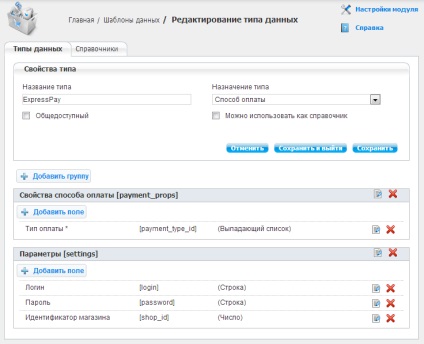
Implementarea unui sistem de plăți
Creați un nou fișier PHP numit "express.php" în directorul "/ classes / modules / emarket / classes / payment / systems /". Plasați o descriere a clasei și a metodelor acesteia în fișier:
Luați în considerare descrierea clasei mai detaliat: ea trebuie să provină din clasa abstracta «plata», numele trebuie să repete tipul de identificare a metodei de plată cu sufixul „Plată“, asigurați-vă că pentru a valida prezența metodelor. proces și sondaj.
Metoda validată se numește când se formează lista metodelor de plată posibile. Vă permite să interzicați plata cu ajutorul unui sistem de plată, în cazul în care comanda nu satisface niciun parametru. Pentru a permite sau a interzice plata prin intermediul unui sistem de plată, metoda trebuie să returneze o valoare booleană, respectiv adevărată sau falsă.
Metoda procesului este utilizată pentru a genera și trimite date către sistemul de plăți. Atunci când utilizatorul selectează o metodă de plată, metoda obține datele necesare pentru sistemul de plăți (de exemplu, de conectare, parola, codul comenzii), modifică starea comenzii la „inițializa“ și afișează un formular pentru a merge la plata comenzii.
Utilizând metoda sondajului, răspunsul din sistemul de plată este procesat și este afișată starea corespunzătoare a plății.
exemple mai detaliate ale clasei a sistemului de plăți pot fi găsite în fișierele de sistem ale altor sisteme de plăți, care sunt situate în directorul „/ clase / module / eMarket / clase / plata / sisteme“ (de exemplu: „yandex.php“, „rbk.php“, etc. .d.).
Crearea formularelor de ieșire pentru șablon pentru trecerea la un sistem de plăți
Dacă utilizați TPL-șablon, aveți nevoie pentru a crea un „/tpls/emarket/payment/expresspay/default.tpl“ fișier (aceasta este forma implicit șablon de ieșire) și plasați următorul cod:
Pentru a transfera datele solicitate în sistemul de plăți, câmpurile ascunse sunt utilizate în formular, valorile pentru aceste câmpuri sunt accesibile prin intermediul unor macrocomenzi speciale. De exemplu, dacă câmpul de conectare a fost adăugat la metoda de date în metoda procesului, valoarea sa va fi accesibilă prin macrocomanda% login%.
Atunci când se utilizează motorul de XSLT-șablon, trebuie să adăugați șablonul formular în fișierul „/xsltTpls/modules/emarket/purchase/payment.xsl“. Acesta va fi cel mai convenabil de a proceda după cum urmează: deschide fișierul, găsiți șablonul pentru orice sistem de plată, copiați și editați-l în conformitate cu datele. În cazul exemplului nostru, obținem următorul cod:
În șablonul XSLT, valorile pentru câmpurile ascunse sunt accesibile prin variabilele cu același nume. De exemplu, în metoda procesului, câmpul shop_id a fost adăugat la matricea de date, iar valoarea acestuia va fi disponibilă prin variabila shop_id.
Configurați plata în magazinul online
Accesați modulul Magazin online. în fila Plăți, mutați cursorul pe butonul Adăugați metoda de plată și selectați "ExpressPay" din lista derulantă. Specificați numele metodei de plată și completați câmpurile obligatorii (în acest caz - login, parola și codul de magazin), faceți clic pe butonul Adăugați. Acum utilizatorii magazinului dvs. online vor putea să plătească pentru comenzi utilizând acest sistem de plăți.
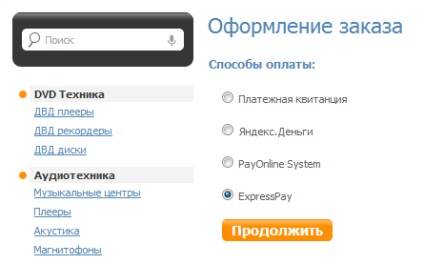
Articole similare
-
Cum de a lega un sistem de plată la site - un portofel "unic bilet" unul
-
Integrarea șablonului html în sistemul de management al site-ului
Trimiteți-le prietenilor: